Các hàm cơ bản trong excel, các hàm excel thông dụng sử dụng nhiều trong kế toán nói riêng và những công việc khác sử dụng excel nói chung, tất cả sẽ được tổng hợp trong bài viết này.
Các hàm cơ bản trong excel Như các bạn đã biết Hàm là thứ rất quan trọng và được sử dụng nhiều nhất trong excel, phục vụ cho công việc tính toán, thống kê 1 cách nhanh và chính xác, có rất nhiều loại hàm trong excel tuy nhiên theo thực tế với công việc thì chỉ cần nắm rõ các hàm cơ bản trong excel , mình nêu dưới đây là các bạn đã có thể chủ động được trong việc sử dụng excel để tính toán, thống kê cơ bản.
Để bạn đọc có thể dễ dàng nắm tổng quan hơn về các hàm cơ bản trong excel thì mời bạn tham khảo mô hình dưới đây tổng hợp các nhóm hàm cơ bản trong excel chúng sẽ tìm hiểu.
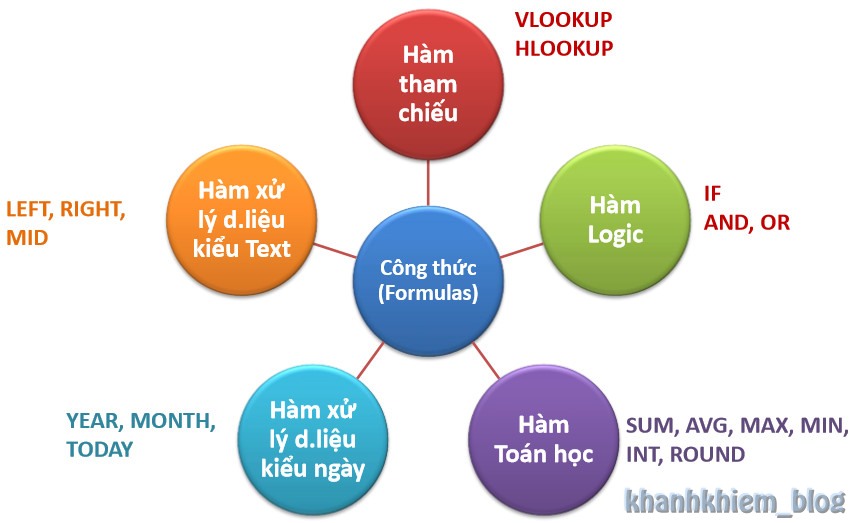
Các nhóm hàm trong excel
Sau khi nắm được chi tiết các nhóm hàm bây giờ chúng ta sẽ đi vào nội dung chính đó là tìm hiểu các hàm cơ bản trong excel cũng như cách sử dụng chúng ra sao.
>>> Đọc thêm: Cách tạo bảng trong excel
Các hàm cơ bản trong excel thông dụng
Nhóm hàm toán học
– Nhóm hàm này bao gồm: Hàm SUM, hàm AVERAGE, hàm MAX, hàm MIN, hàm INT, hàm ROUND.
Hàm SUM:
Là hàm tính tổng, bạn có thể sử dụng hàm SUM để tính tổng trong 1 vùng dữ liệu.
Cú pháp hàm SUM:
=SUM(A1,A2,An,….) trong đó A1, A2, An là những số cần tính tổng.
Ví dụ:
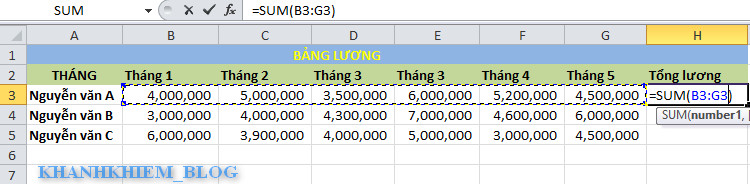
Trong VD trên mình muốn tổng tiền lương từ tháng 1 đến tháng 5 của từng người, các bạn sử dụng hàm SUM và bồi đen số tiền từ tháng 1 đến tháng 5, tức là vùng dữ liệu B3:G3 sau đó ấn ENTER ⇒ Kết quả: 28,200,000 VNĐ.
Hàm AVERAGE:
Là hàm tính trung bình của 1 vùng dữ liệu.
Cú pháp hàm AVERAGE:
= AVERAGE(A1,A2,An,…) trong đó A1, A2, An là những số cần tính trung bình.
Ví dụ:
Cũng với ví dụ trên mình sẽ tính tiền lương trung bình từ tháng 1 đến tháng 5 của từng người, cách làm cũng tương tự như SUM, ta chỉ thay hàm SUM ⇒ hàm AVERAGE.
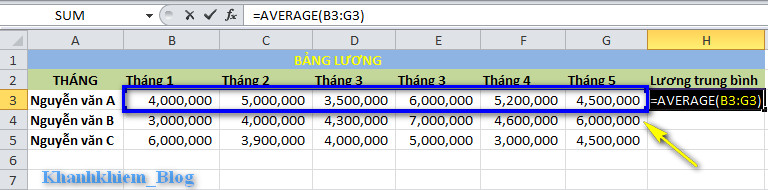
Hàm MAX – Hàm MIN:
Hàm MAX là hàm đưa ra giá trị lớn nhất trong 1 vùng dữ liệu, ngược lại hàm MIN đưa ra giá trị bé nhất trong 1 vùng dữ liệu.
Cú pháp hàm MAX – hàm MIN:
= MAX(A1,A2,An,…) trong đó A1,A2,An,… là các số trong vùng dữ liệu cần tìm ra giá trị lớn nhất.
= MIN(A1,A2,An,…) trong đó A1,A2,An,… là các số trong vùng dữ liệu cần tìm ra giá trị bé nhất.
Ví dụ:
Mình muốn biết số tiền cao nhất của anh A từ tháng 1 đến tháng 5 là bao nhiêu, các bạn sử dụng hàm MAX, và chọn vùng dữ liệu muốn tính ⇒ ấn ENTER.
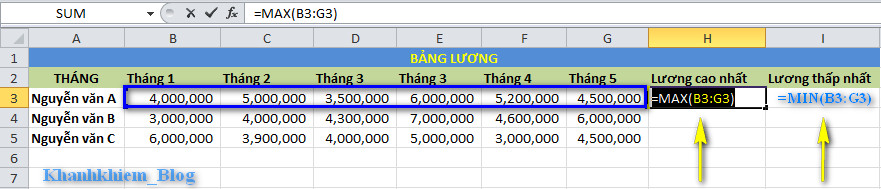
Hàm MIN bạn làm tương tự nhé.
Hàm INT – Hàm ROUND:
Hàm INT là hàm làm tròn xuống đến số nguyên gần nhất bạn lưu ý là làm tròn xuống nhé.
Hàm ROUND là hàm làm tròn đến số, các chữ số mong muốn.
Cú pháp hàm INT – hàm ROUND:
= INT(A1) trong đó A1 là số thập phân cần làm tròn thành số nguyên,
= ROUND(A1) trong đó A1 là số cần làm tròn.
– Để rõ hơn các bạn hãy xem hình bên dưới, nhớ áp dụng vào excel để có cái nhìn thực tế nhé.
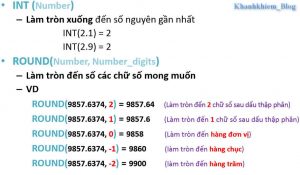
Nhóm hàm LOGIC
Nhóm hàm logic bao gồm các hàm IF, AND, OR, đây là một trong các hàm cơ bản trong excel được sử dụng khá nhiều, nếu bạn nào từng học qua môn logic thì các hàm này không có gì lạ phải không nào.
– Đối với hàm IF các bạn hiểu đơn giản nó dùng để kiểm tra các biểu thức logic dưới dạng nếu…thì, cụ thể hơn với 1 điều kiện cho trước, nếu thỏa mãn điều kiện thì đưa ra 1 giá trị, còn sai thì sẽ đưa ra 1 giá trị khác. Còn với hàm AND – OR thì các bạn chỉ cần hiểu theo đúng nghĩa của nó, tức là VÀ – HOẶC.
Cú pháp:
= IF(Điều kiện, giá trị 1, giá trị 2) ⇒Hiểu như sau: Với 1 điều kiện cho trước, giá trị đem đi so sánh với điều kiện cho trước đó mà đúng, thì sẽ trả về giá trị 1, còn sai thì sẽ trả về giá trị 2.
Ví dụ:
Trong hình dưới đây mình sẽ đưa ra 1 câu hỏi: Bạn hãy tìm những sinh viên nhận được học bổng 1 triệu với điều kiện sinh viên đó phải có điểm trung bình >=9???
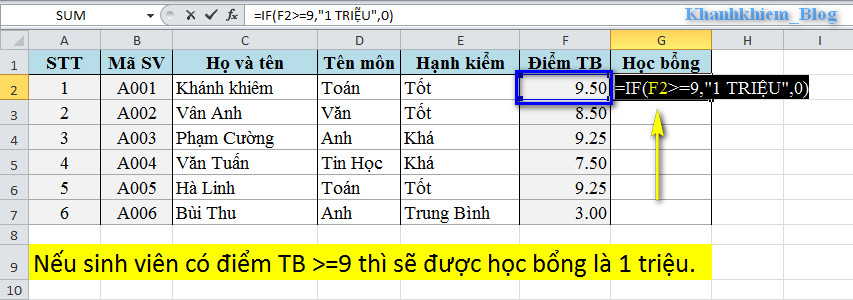
Ta sẽ áp dụng theo cú pháp viết bên trên như sau: =IF(F2>=9,”1 TRIỆU”,0)
– Điều kiện cho trước là: >=9
– Giá trị đem đi so sánh là những giá trị thuộc cột “Điểm TB”, cụ thể ở đây là “F2=9.5” ta thấy nó lớn hơn 9, như vậy điều kiện đúng, nó sẽ trả về giá trị là “1 triệu”, còn ngược lại F2 lúc này mà bằng 1 số <9 thì sẽ trả về “0”.
Đối với các ô còn lại công thức cũng tương tự như vậy. (Ngoài ra bạn nên sử dụng chức năng “Auto Fill” trong excel để áp dụng cho danh sách có nhiều dữ liệu.)
Nhóm hàm xử lý dữ liệu kiểu ngày
Bao gồm hàm YEAR, hàm MONTH, hàm TODAY.
Hàm YEAR:
Trả về giá trị năm trong Date tham số
Cú pháp hàm YEAR:
=YEAR(A1) trong đó A1 là tham số được định dạng theo kiểu Date vd: ngày/tháng/năm.
Ví dụ:

Từ hình trên bạn sẽ thấy sau khi áp dụng hàm YEAR ta sẽ được năm sinh=1998.
Hàm MONTH:
Trả về giá trị tháng trong Date tham số
Cú pháp hàm MONTH:
=MONTH(A1) trong đó A1 là tham số được định dạng theo kiểu Date vd: ngày/tháng/năm.
Bạn chỉ cần thay hàm YEAR ⇒ MONTH với tham số theo kiểu Date là có thể tìm được tháng sinh.
Hàm TODAY():
Mình thấy hàm này khá hay, nó giúp trả về ngày hiện thời, và hàm này lưu ý sẽ không có tham số.
Bạn chỉ cần gõ cú pháp: =TODAY() ⇒ ENTER, ngay lập tức nó sẽ trả về ngày tháng năm hiện tại.
Nhóm hàm xử lý dữ liệu kiểu TEXT
Bao gồm hàm LEFT, hàm RIGHT, hàm MID
Hàm LEFT:
Trả về số các ký tự rút ra từ bên trái, của chuối kỹ tự gốc
Cú pháp hàm LEFT:
=LEFT(text, num_chars) trong đó: text là chuỗi ký tự gốc, num_chars là số ký tự muốn rút ra từ bên trái chuỗi ký tự gốc.
Ví dụ:
Với hình dưới bạn thấy ô dữ liệu A2(text) là chuỗi ký tự gốc, num_chars=2, tức là rút 2 ký tự từ bên trái
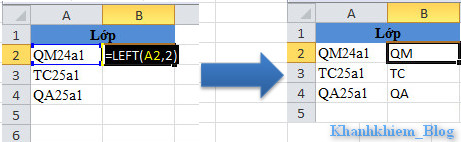
Hàm RIGHT:
Trả về số các ký tự rút ra từ bên phải, của chuối kỹ tự gốc
Cú pháp hàm RIGHT:
=RIGHT(text, num_chars) trong đó: text là chuỗi ký tự gốc, num_chars là số ký tự muốn rút ra từ bên phải chuỗi ký tự gốc.
Ví dụ:
Cũng giống như hàm LEFT, ta cũng có ô dữ liệu A2 (text) là chuỗi ký tự gốc, num_chars=4, tức là rút 4 ký tự từ bên phải
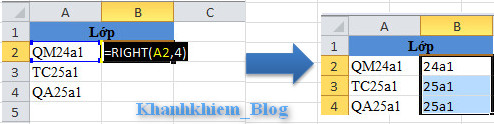
Hàm MID:
Trả về một số lượng ký tự cụ thể từ chuỗi ký tự gốc, bắt đầu từ vị trí do bạn chỉ định.
Cú pháp hàm MID:
=MID(text, Start_num, Num_chars) Trong đó: Text: Chuỗi ký tự gốc , Start_num: Vị trí bắt đầu rút ký tự , Num_chars: Số ký tự muốn rút ra kể từ vị trí Start_num trong chuỗi ký tự gốc
Ví dụ:
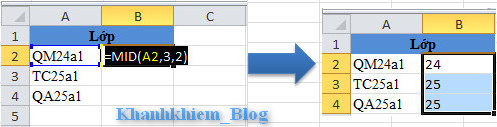
Hàm tham chiếu
Nhóm các hàm cơ bản trong excel tiếp theo là nhóm hàm tham chiếu, bao gồm hàm VLOOKUP, hàm HLOOKUP.
– Hàm VLOOKUP: Hàm tham chiếu, điền dữ liệu dựa vào bảng phụ. Việc so sánh sẽ thực hiện đối với mỗi giá trị dòng của cột đầu tiên trong bảng phụ.
– Hàm HLOOKUP: Hàm tham chiếu. Việc so sánh sẽ thực hiện đối với mỗi giá trị dòng của dòng đầu tiên trong bảng phụ.
Cú pháp hàm VLOOKUP – hàm HLOOKUP:
=VLOOKUP(giá _trị _đem _đi _so_sánh, vùng _tìm _kiếm, thứ tự cột_lấy_giá_trị, kiểu_tìm_kiếm)
=HLOOKUP(giá _trị _đem _đi _so_sánh, vùng _tìm _kiếm, thứ tự dòng_lấy_giá_trị, kiểu_tìm_kiếm)
Ví dụ:
– Với nhóm hàm tham chiếu bạn hãy tham khảo ví dụ cụ thể trong video dưới đây nhé.
https://www.youtube.com/watch?v=7jfSuZejZ8s
Trên đây là tổng hợp các hàm cơ bản trong excel áp dụng chung cho các phiên bản excel 2003, 2007, 2010, 2013 và excel 2016, mà bạn nên nắm được để có thể dễ dàng tiếp cận những kiến thức nâng cao hơn đối với các hàm nâng cao trong excel nói riêng và với những kiến thức trong excel nói chung.
>>> Có thể bạn quan tâm: Các phím tắt trong excel
Hy vọng bài viết về các hàm cơ bản trong excel và cách sử dụng sẽ phần nào giúp bạn giải quyết được vấn đề bạn đang mắc phải.
Nếu bạn đọc có bất kỳ ý kiến thắc mắc nào có thể để lại comment dưới cuối bài viết mình sẽ cố gắng phản hồi lại sớm nhất nhé.
Khánh Khiêm Blog
cảm ơn bạn đã chia sẻ vì cộng đồng bài viết rất chi tiết và hay.
cảm ơn bạn đã ghé thăm website.!!!